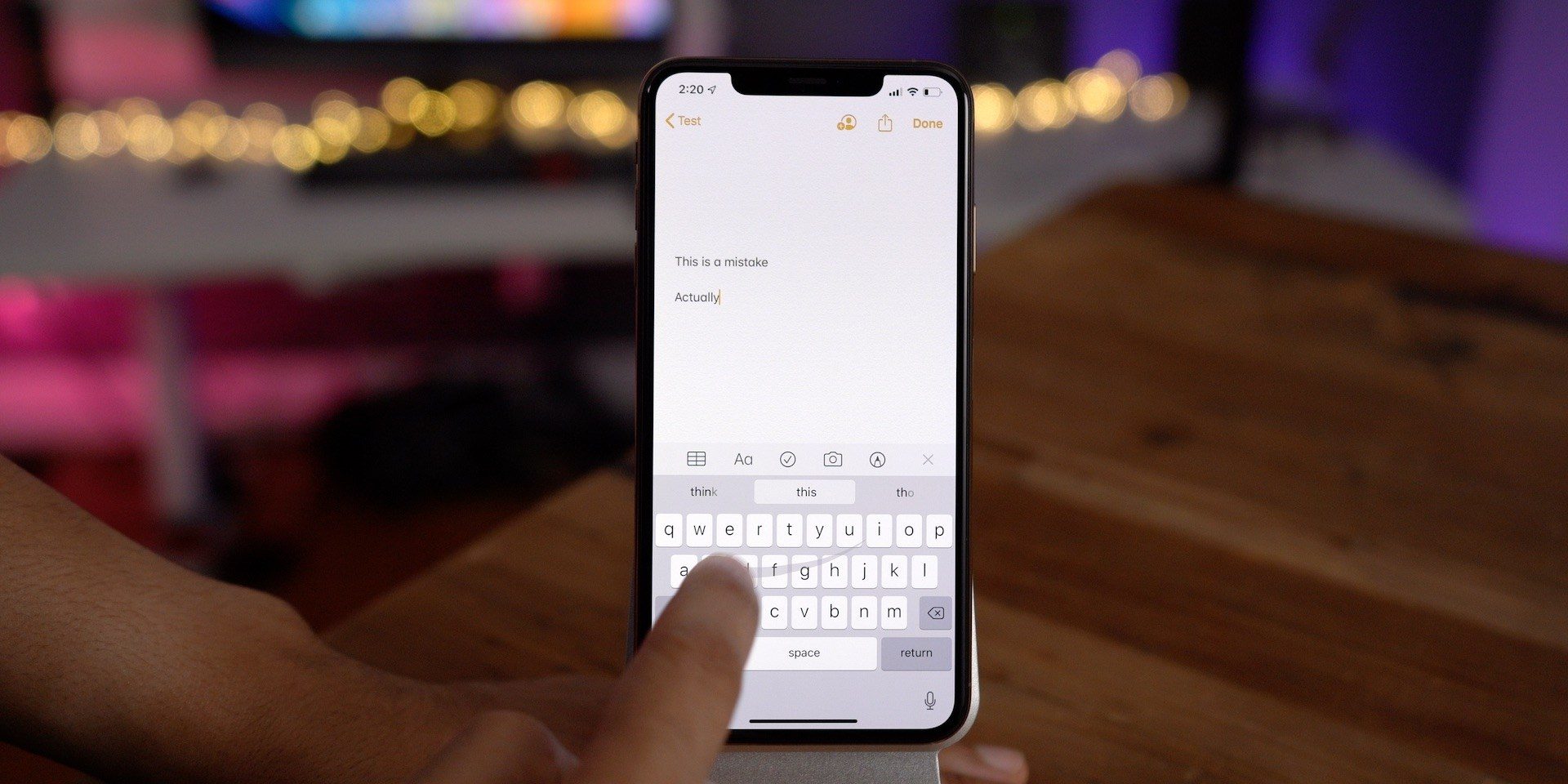
iOS 13とiPadOS 13では、新しい3本指ジェスチャーが追加され、これまで以上に簡単にテキストを操作できるようになりました。iPhoneとiPadでこの新しいジェスチャー機能を使い、切り取り、コピー、貼り付け、元に戻す、やり直しをする方法をご紹介します。
iPhoneやiPadを振ってして「元に戻す」機能を使うのは、多くのiOSユーザーの悩みの種でしたが、最新のiOS 13では、新しい3本指ジェスチャーを使った切り取り、コピー、貼り付け、元に戻す、やり直し機能が追加されました。下は、新しいジェスチャー機能を使い、切り取り、コピー、貼り付け、元に戻す、やり直しをする手順になります。
iPhoneやiPadのジェスチャーでコピー、ペーストなどの操作をする方法
- コピー:三本指ピンチイン(三本指でタッチして閉じる)
- カット:三本指ダブルピンチイン(三本指でダブルタッチして閉じる)
- 貼り付け:三本指ピンチアウト(三本指でタッチして開く)
- 元に戻す:左に3本指スワイプ(3本指で左にスワイプ)
- やり直し:3本指で右にスワイプ(3本指で右にスワイプ)
- メニューの表示:3本指シングルタップ
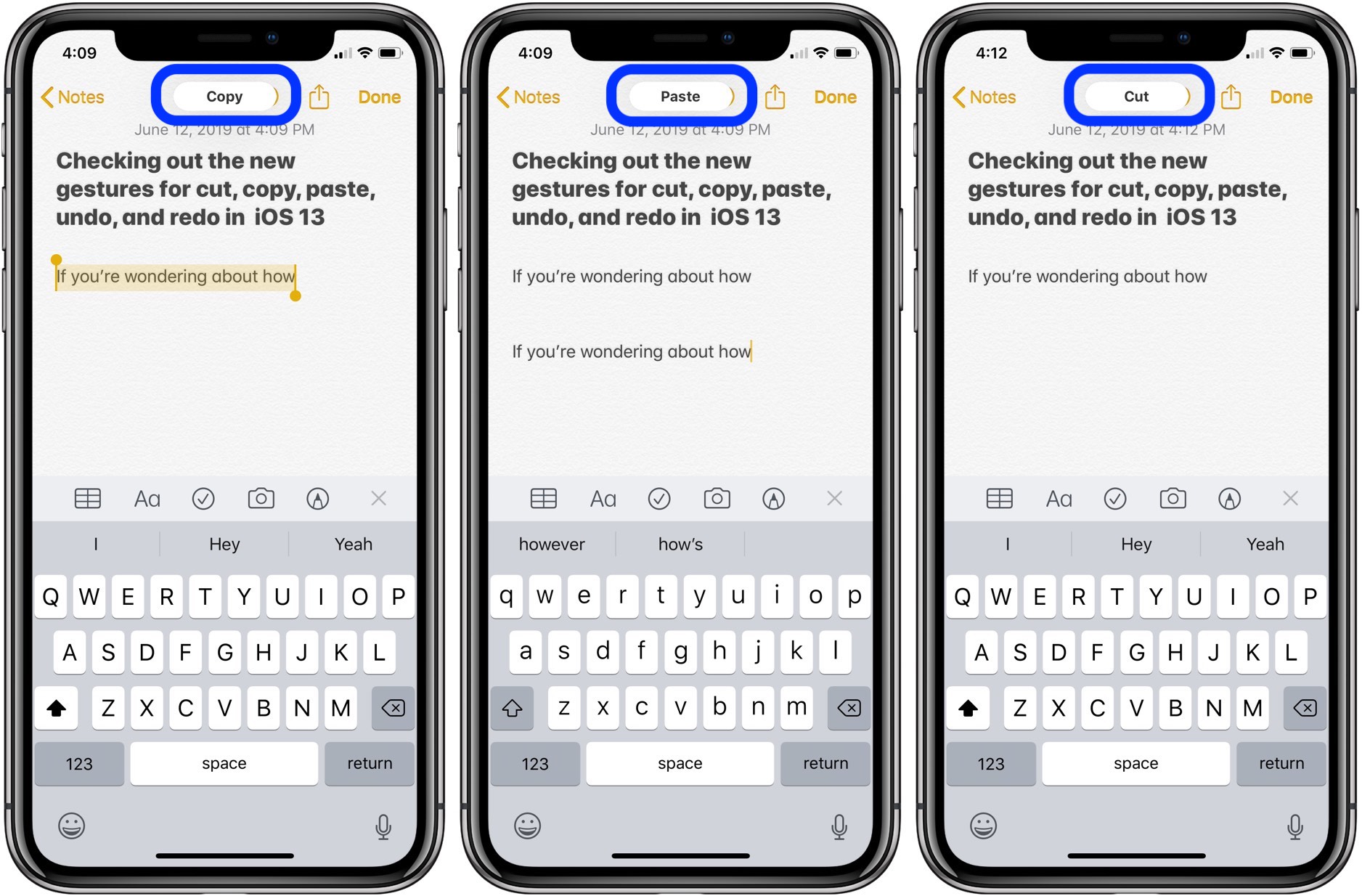
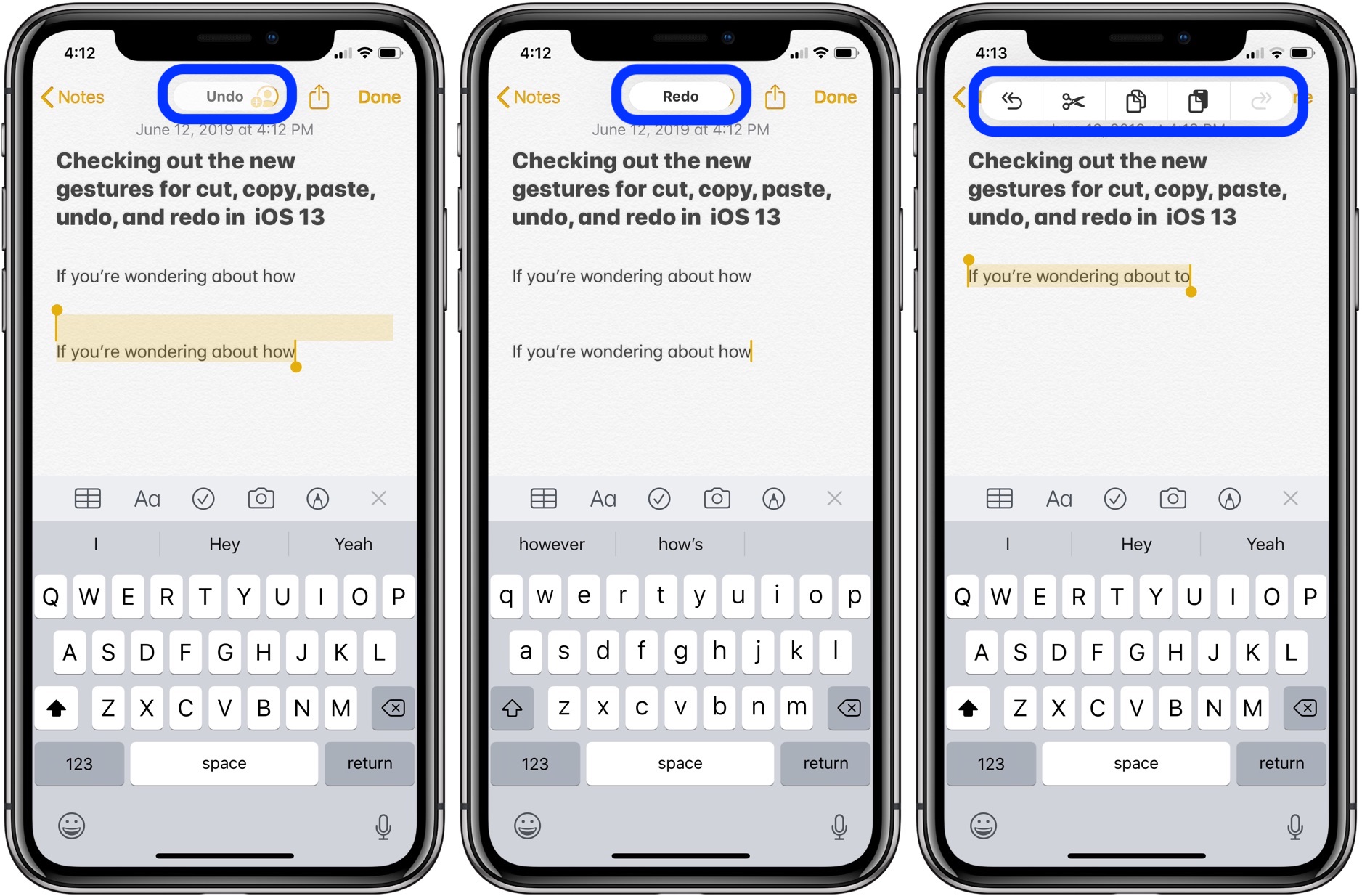
「メニューの表示」ジェスチャー(3本指シングルタップ)をすると画面上部に「切り取り、コピー、貼り付け、元に戻す、やり直し」のメニューバーが表示されます。画面が小さいiPhoneでは三本指ジェスチャーがやりにくいので、3本指シングルタップで「メニュー表示」してから、操作を選ぶ方が楽かもしれません。












